[译]DOSBox安装与基本配置
目录
Basic Concepts
DOSBox是一个提供MS-DOS兼容环境的模拟器(它提供了完整的声音,输入,图像的功能,甚至还提供了基本的网络功能). 它可以直接运行许多的MS-DOS经典游戏. 若你希望能够物尽其用,那么你需要先了解以下这些关于MS-DOS环境的基本概念.
- Mount a Drive
- Drives
- Sound
- Display
- Input
- Connectivity (Modems/Networking)
Installation
在开始学习之前你需要先安装一个DOSBox. 本教程以 0.74 Windows 32-bit 版本为例,你可以从 这里下载. 选择与你操作系统 对应的版本下载. 若你是 Windows 用户, 你应该选择 Win32 版本的安装程序.
下载完了之后,你就可以把DOSBox安装到任意目录下. 然后创建一个目录用于存放你的那些老旧游戏.
假设我把 DOSBox 安装到 C:\DOSBox, 同时我把游戏存到 C:\OLDGAMES 目录中. 在我的 OLDGAMES 目录中有一个 TESTDRIV 目录, 其中存放的是 Test Drive, 一款古老的赛车游戏.
目录层级如下所示:
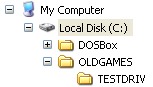
Running a game
现在进入最难的部分,运行游戏.
第一步,运行 DOSBox 目录中的 dosbox.exe.
还记得你在步骤1中创建的那个 OLDGAMES 目录吗? 你需要将它设置成 DOSBox 中的一个新目录.
一般来说都是将之设置成 DOSBox 中的 C:\> 驱动盘.
我们输入:
Z:\>MOUNT C C:\OLDGAMES Drive C mounted as local directory C:\OLDGAMES\
上面命令的意思是:
- MOUNT: 说明要 挂载 要一个目录
- C: 指明了目录要挂载到哪个新驱动盘 (C: 就很不错)
- C:\OLDGAMES: 指明了要将哪个目录挂载为新驱动盘, 我的所有游戏都存在这个目录中. 若你用的是其他目录,那么这里改成你的那个目录.
(Note: 若你想 挂载 的是光驱而不是目录,那么输入:
Z:\>MOUNT D D:\ -t cdrom MSCDEX installed. Drive D is mounted as CDRom D:\
(Note: "cdrom" 大小写敏感,必须是小写形式!)
在这个例子中, D:\ -T cdrom 告诉 DOSBox 这里的 D:\ 驱动盘是一个 CD-ROM, 而其中第一个 D 则告诉 DOSBox 挂载的新驱动盘名.
If you are running your game off a CD-ROM then make sure to use D: in place of C: in the following examples.
你可以在 mount 中找到 挂载 诸如软驱之类其他启动盘的方法).
之后,你会看到一个 Z:\> 提示符. 现在,切换到新DOSBox驱动盘,本例中是 C 盘. 让我们输入:
Z:\>C: C:\>
这就差不多搞定了! 现在可以运行游戏了. 现在我要进入 OLDGAMES目录中的 TESTDRIV 目录了. 因此我输入:
C:\>CD TESTDRIV C:\TESTDRIV>
成功了! CD 的意思是 "Change Directory", 因此你就切换进入了 TESTDRIV 目录中.
你可以在 Commands 这篇文章中的 CD 章节找到使用 Change Directory 命令的说明.
现在只剩下最后一步,就是运行游戏了! 大多数的游戏都在目录中有一个可运行的 EXE 文件.
不过也可能是 BAT 文件或者 COM 文件file (一般在一些演示程序或者特别特别古老的游戏中出现).
大多数情况下,这个可执行程序就处于游戏目录的根下. 具体请参考游戏文档来确定运行哪个程序来开启游戏.
就 Test Drive 来说, 这个程序叫做 TDCGA.EXE. 因此我输入:
C:\TESTDRIV>TDCGA.EXE
这就搞定了! 下图展示了我在步骤2中所输入的所有命令:
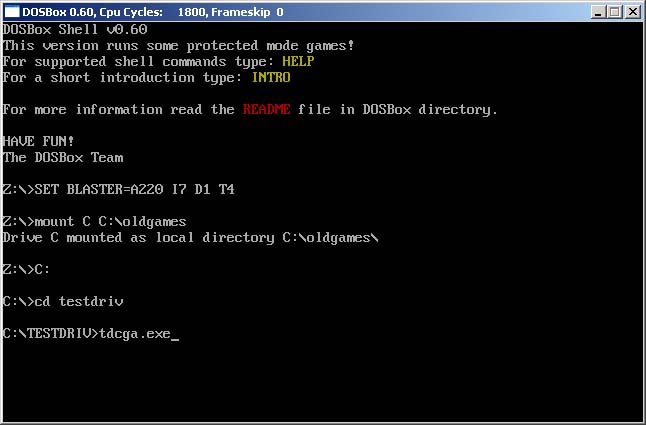
Alternate methods for running a game
上面的步骤看起来就好象在操作一个真正的DOS操作系统一样. 不过现代的操作系统提供了更加友好(不过可能没那么可靠)的方法来运行游戏. 若上面的步骤让你觉得很麻烦或者让你觉得晕晕乎乎的,那么你可以试一下下面这些方法. 大多数情况下,下面这些方法依然会需要你配置一个可以工作的 DOSBox 环境.
NOTE: 若你在运行游戏时出现问题, 比如出现未识别的错误, 保存配置时失败,或者突然退出游戏,请先检查一下是否有文件被设置为只读了. 在 Windows 中, 你可以右击游戏目录,然后选择"属性", 若"只读"选项被勾选则取消掉它, 再勾选"将更改应用于该文件夹,子文件夹和文件".
若你遇到其他问题, 在提出问题之前请先搜索一下 论坛.
Performance
行了, 你的游戏已经跑起来了! 但是你可能会觉得游戏跑得很慢? 那该怎么办呢? 你可以使用下面这些命令来解决:
- CTRL+F7 = Decreases frameskip
- CTRL+F8 = Increases Frameskip
- CTRL+F11 = Slows down the game
- CTRL+F12 = Speeds up the game
按下 CTRL+ALT+DEL 打开任务管理器, 然后点击"性能"标签. 开始不断地按 CTRL+F12 直到你的 CPU利用率高于95%.
若这样你还是觉得性能不够,那么按下 CTRL+F8 让 DOSBox 不要渲染某些帧. 所有你做出的这些改变都会在终端上显示出来,而且在游戏窗口的上方会显示当前的设置信息.
你可以调整这些配置直到游戏能够流利地运行. 不过要注意,不是所有的游戏都能够在 DOSBox 中流畅运行的.
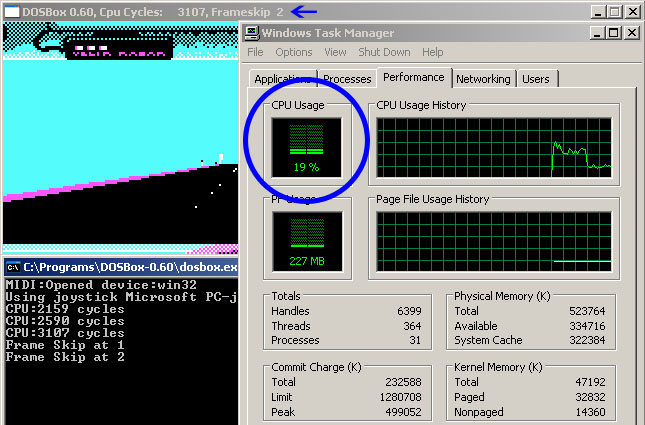
Other Useful features
Quick Start for Windows
Windows 用户可以直接吧 DOS 游戏中的 EXE文件拖到 DOSBox 程序(或者指向DOSBox程序的快捷方式)上. 这样会自动运行该游戏. 如果这样不行的话,那么你需要阅读一下本文的其他内容.
Automatically Mounting Your DOS Games folder
你可以让 DOSBox 自动 挂载 文件夹并切换到 C: 盘. 在原生的 DOS 系统中,每次计算机启动时都会运行 AUTOEXEC.BAT 文件中的命令.
在 DOSBox 中,这部分功能由 dosbox.conf 文件中的 {autoexec} 部分来模拟.
对于低于0.73版的DOSBox,你需要进入程序安装目录然后用任意文本编辑器打开 dosbox.conf 文件. 0.73版本的DOSBox, 你可以在开始菜单中选择 "Configuration" 然后选择 "Edit Configuration". 然后滚动到文件的最后,添加下面这几行:
MOUNT C C:\OLDGAMES C:
现在当启动DOSBox后,这些命令就会自动被执行了! 如果失败了,请确保你的配置文件看起来是这样的:
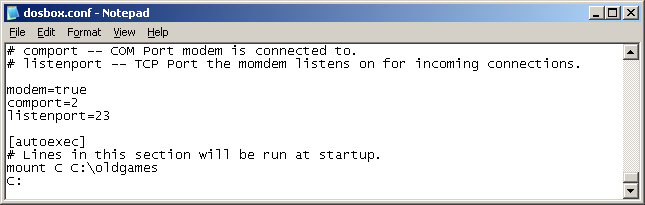
Full Screen
按下 ALT+ENTER 来进入/推出全屏模式.
当然, 你也可以打开 dosbox.conf 文件,然后将 "fullscreen=false" 这一行改成 "fullscreen=true". 这样, DOSBox 就会在运行时自动进入全屏模式了.
